Nokia N72
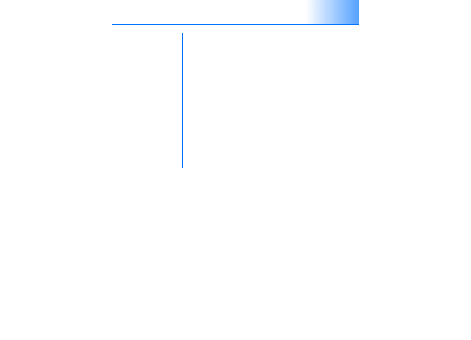
filmova:
Movie. U prozoru video isjeèka, mo¾ete vidjeti prvi
kadar video isjeèka. Plava oznaka na vremenskoj traci
ispod prozora video isjeèka oznaèava prikazani kadar.
kraj, koristite tipke ispod prozora video isjeèaka. Ili, za
kretanje kroz video isjeèak, vucite plavu oznaku na
vremenskoj traci.
preslagati ili izbrisati, uèinite sljedeæe:
kraju vremenske skale.
Shift te kliknite na vremensku skalu. Za oznaèavanje
kraja odabira, pritisnite i dr¾ite Ctrl te kliknite na
vremensku skalu.
vremenskoj skali.
traci kliknite na tipku Delete.
Za obrezivanje odabira i brisanje svega izvan
odabranog, na alatnoj traci kliknite gumb Crop.
Za kopiranje odabira i njegovo lijepljenje kroz vrijeme,
na alatnoj traci kliknite na tipko Copy. Vucite oznaku
na vremenskoj skali do ¾eljene toèke i kliknite na gumb
Paste.
izborniku odaberite Help > Adobe Photoshop Album
Help.
Stranica 1
Stranica 2
Stranica 3
Stranica 4
Stranica 5
Stranica 6
Stranica 7
Stranica 8
Stranica 9
Stranica 10
Stranica 11
Stranica 12
Stranica 13
Stranica 14
Stranica 15
Stranica 16
Stranica 17
Stranica 18
Stranica 19
Stranica 20
Stranica 21
Stranica 22
Stranica 23
Stranica 24
Stranica 25
Stranica 26
Stranica 27
Stranica 28
Stranica 29
Stranica 30
Stranica 31
Stranica 32
Stranica 33
Stranica 34
Stranica 35
Stranica 36
Stranica 37